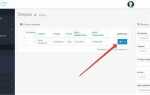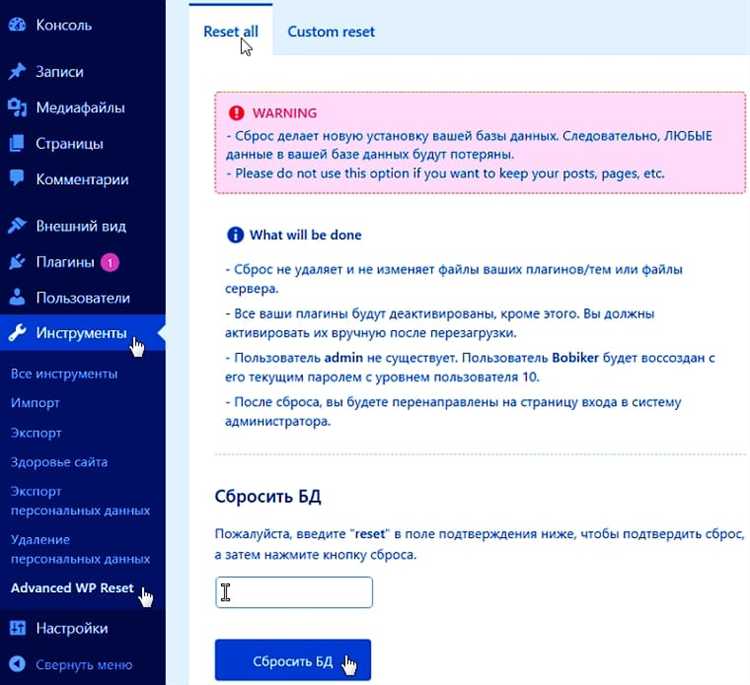
Кэширование в WordPress ускоряет загрузку страниц, снижает нагрузку на сервер, но может мешать отображению актуальных данных. Проблемы возникают после обновления контента, изменения дизайна или установки плагинов – сайт продолжает показывать устаревшую информацию. В таких случаях необходимо сбросить кэш.
Существуют два способа очистки кэша: вручную и с помощью плагинов. Ручной способ требует доступа к файловой системе или панели хостинга, тогда как плагины позволяют выполнить задачу в несколько кликов из админки.
Перед очисткой нужно определить, какие именно типы кэша используются: кэш браузера, кэш WordPress, кэш плагинов, CDN-кэш и кэш на стороне сервера. У разных провайдеров и конфигураций могут быть активны разные уровни кэширования, и каждый из них требует отдельного подхода к удалению временных данных.
Очистка кэша браузера для отображения актуального сайта
После очистки кэша на сервере или в плагине WordPress изменения могут не отобразиться из-за сохранённых данных в браузере. Чтобы увидеть актуальный сайт, необходимо удалить кэш браузера вручную.
Google Chrome: нажмите Ctrl + Shift + Delete (Windows) или Cmd + Shift + Delete (Mac). В появившемся окне выберите диапазон «Все время», отметьте «Кэшированные изображения и файлы» и нажмите «Удалить данные».
Mozilla Firefox: сочетание клавиш аналогично. Отметьте «Кэш» и выполните удаление. Для моментального обновления страницы можно использовать Ctrl + F5.
Safari: в меню «Разработка» выберите «Очистить кэш». Если меню неактивно, включите его в настройках: «Safari» → «Настройки» → «Дополнения» → «Показать меню ‘Разработка'».
Microsoft Edge: нажмите Ctrl + Shift + Delete, выберите «Файлы и изображения, сохранённые в кэше» и подтвердите действие.
Если сайт продолжает отображаться некорректно, рекомендуется открыть его в режиме инкогнито или в другом браузере. Это позволит проверить, сохраняются ли старые ресурсы на стороне клиента.
Удаление кэша WordPress вручную через FTP или файловый менеджер
Для удаления кэша вручную подключитесь к сайту через FTP-клиент (например, FileZilla) или используйте файловый менеджер в панели управления хостингом.
1. Удаление кэша плагинов:
Перейдите в папку /wp-content/. Найдите каталоги, созданные кэширующими плагинами:
- /wp-content/cache/ – стандартная папка кэша. Удалите все её содержимое, не затрагивая саму папку.
- /wp-content/w3tc-config/ и /wp-content/w3tc-cache/ – используются плагином W3 Total Cache. Очистите содержимое.
- /wp-content/wp-cache-config.php – файл конфигурации WP Super Cache. Его можно оставить, но папки cache/ и supercache/ следует очистить.
2. Кэш тем и плагинов:
Некоторые темы и плагины создают собственные директории для временных файлов. Проверьте наличие кэша в папках плагинов в /wp-content/plugins/. Например, плагин Elementor может хранить данные в /wp-content/uploads/elementor/css/. Удалите скомпилированные CSS-файлы, чтобы принудительно пересоздать стили.
3. Кэш браузера и CDN:
Ручное удаление кэша на сервере не влияет на кэш в браузере пользователя или на CDN. После очистки файлов обязательно обновите кэш CDN через панель управления соответствующего сервиса и выполните жёсткую перезагрузку страницы (Ctrl+F5).
Внимание: перед удалением файлов рекомендуется создать резервную копию. Удаление системных файлов может привести к ошибкам загрузки сайта.
Очистка кэша через хостинг-панель (например, cPanel)

Если сайт работает на хостинге с панелью управления cPanel, можно удалить кэш напрямую, минуя административную часть WordPress. Это актуально при использовании серверного кэширования, например, с помощью Varnish, LiteSpeed или Redis, интегрированных на уровне хостинга.
- Авторизуйтесь в cPanel через личный кабинет хостинга.
- Откройте раздел LiteSpeed Web Cache Manager, если он доступен. Нажмите «Flush All» для полной очистки кэша.
- Если используется Varnish, найдите раздел с настройками Varnish и выберите опцию очистки – Purge Cache или аналогичную.
- Для Redis кэша откройте Terminal или SSH Access и выполните команду:
redis-cli flushall. Перед этим убедитесь, что доступ разрешён и это не повлияет на другие проекты. - Если настроено кэширование через CRON или сторонние скрипты, проверьте задачи в разделе Cron Jobs. Удалите или отредактируйте команды, связанные с кэшем.
- В разделе File Manager найдите директории, где может храниться статический кэш:
/wp-content/cache/,/wp-content/uploads/cache/. Удалите содержимое вручную, не трогая системные файлы.
После очистки рекомендуется перезапустить PHP через Select PHP Version → «Reset to default» или через MultiPHP Manager, чтобы сбросить возможный опкод-кэш (OPcache).
Очистка кэша базы данных WordPress вручную
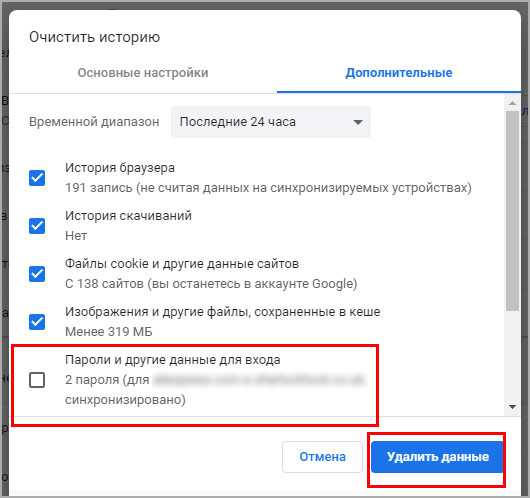
Кэш базы данных WordPress хранится в виде временных записей (transients), опций автозагрузки и результатов запросов. Удаление этих данных вручную позволяет снизить нагрузку на сервер и ускорить выполнение запросов.
- Подключитесь к базе данных через phpMyAdmin или аналогичный инструмент.
- Откройте вкладку SQL и выполните следующие запросы:
DELETE FROM wp_options WHERE option_name LIKE '_transient_%';– удаляет устаревшие временные данные.DELETE FROM wp_options WHERE option_name LIKE '_site_transient_%';– очищает мультисайтовые транзиенты.DELETE FROM wp_options WHERE autoload = 'yes' AND LENGTH(option_value) > 100000;– удаляет тяжелые автозагружаемые опции.
После удаления рекомендуется выполнить оптимизацию таблицы:
- Выберите таблицу
wp_options. - Нажмите «Оптимизировать таблицу» для восстановления структуры и освобождения места.
Также можно использовать WP-CLI:
wp transient delete --all– удаляет все транзиенты.wp db optimize– оптимизирует таблицы базы данных.
Перед изменениями обязательно создайте резервную копию базы данных.
Использование плагина WP Super Cache для удаления кэша
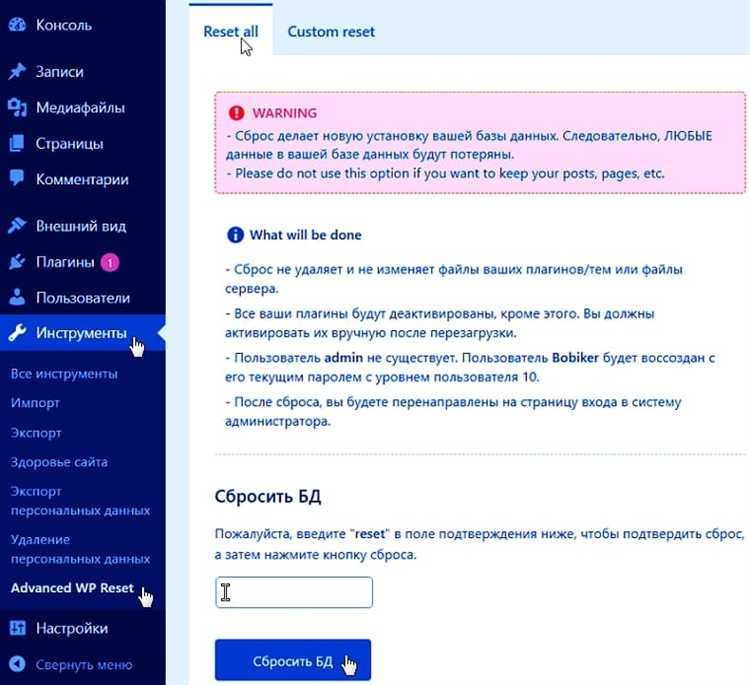
После установки и активации WP Super Cache перейдите в раздел «Настройки» → «WP Super Cache» в панели администратора WordPress.
Вкладка «Легкий» должна быть включена. Убедитесь, что опция «Кэширование включено» активна. Это необходимо для доступа к функциям управления кэшем.
Для ручного удаления кэша откройте вкладку «Очистка кэша». Нажмите кнопку «Удалить весь кэш». Это мгновенно удалит все сохранённые файлы и заставит WordPress сгенерировать их заново при следующем обращении.
Если включено предварительное кэширование, рекомендуется также нажать «Удалить кэшированные страницы», чтобы очистить предзагруженные файлы.
Для автоматизации очистки включите опцию «Очистить весь кэш при публикации или обновлении страницы». Это находится во вкладке «Дополнительно». Она позволяет избежать устаревших данных при изменении контента.
При использовании режима «Мод_Rewrite» изменения вступают в силу быстрее. Убедитесь, что соответствующие правила .htaccess обновлены. Для этого используйте кнопку «Обновить правила» на вкладке «Дополнительно».
Очистка кэша с помощью плагина W3 Total Cache
W3 Total Cache – популярный плагин для ускорения работы сайтов на WordPress. Он значительно улучшает производительность за счет кеширования различных данных, включая HTML, CSS, JavaScript и базы данных. Очистка кэша через этот плагин помогает устранить устаревшую информацию и ускорить загрузку страниц.
Чтобы очистить кэш с помощью W3 Total Cache, выполните следующие шаги:
1. Перейдите в админку WordPress и откройте раздел «Performance» в левом меню.
2. В меню, которое появится, выберите пункт «Dashboard». Здесь будет отображена основная информация о состоянии кэширования на вашем сайте.
3. Для очистки всего кэша, найдите кнопку «empty all caches». Нажмите на нее, чтобы удалить все сохраненные данные, включая страницы, базы данных и другие ресурсы.
4. Если необходимо очистить только часть кэша, например, кэш страниц или браузера, используйте отдельные кнопки в этом же разделе. Кнопка «Purge Cache» очистит кэш страниц, а «Purge Policy» – кэш для политик кеширования.
5. Также можно настроить автоматическую очистку кэша по определенному расписанию. Это делается в настройках плагина через раздел «General Settings», установив параметры очистки для каждого типа кэша.
6. Для очистки кэша объектов или кэша базы данных откройте раздел «Object Cache» или «Database Cache» и используйте соответствующие кнопки очистки. Это особенно полезно при изменении данных в базе данных или на сервере.
После очистки кэша, рекомендуется проверить сайт на наличие ошибок и правильную работу всех функций. Иногда старый кэш может мешать корректному отображению новых изменений.
Удаление кэша через плагин LiteSpeed Cache
Для очистки кэша в WordPress с помощью плагина LiteSpeed Cache, достаточно следовать нескольким простым шагам. Плагин предоставляет удобные инструменты для быстрого удаления кэша без необходимости вручную удалять файлы на сервере.
После установки плагина, откройте панель управления WordPress и перейдите в раздел LiteSpeed Cache в меню настроек. Там вы найдете несколько опций для очистки кэша:
1. Очистка всех кэшированных данных: Для полного удаления всех кэшированных файлов и данных, выберите опцию Очистить весь кэш. Это удалит все страницы, изображения и другие кэшированные элементы, ускорив тем самым загрузку сайта после повторного кэширования.
2. Очистка кэша для конкретных страниц или типов контента: Если нужно удалить кэш только для определенных страниц, можно воспользоваться функцией Очистить кэш страницы, находящейся в редакторе страницы или записи. Для этого нажмите на кнопку очистки кэша в панели инструментов страницы. Это позволяет оперативно обновить кэш для только что измененных материалов без воздействия на весь сайт.
3. Очистка кэша из админ-панели: В разделе LiteSpeed Cache → Инструменты доступна кнопка Очистить кэш сайта, которая удаляет весь кэш в один клик. Это полезно, если вы внесли изменения в несколько страниц и хотите быстро обновить кэш для всего сайта.
4. Очистка кэша изображений: В случае, если необходимо обновить кэш изображений, используйте опцию Очистить кэш изображений в настройках плагина. Это обеспечит корректное отображение новых версий картинок на сайте.
Регулярная очистка кэша важна для поддержания актуальности контента и оптимальной скорости работы сайта. LiteSpeed Cache автоматически обновляет кэш при изменении контента, но для более точного контроля, рекомендуется периодически проводить его очистку вручную.
Проверка и обновление кэша после очистки
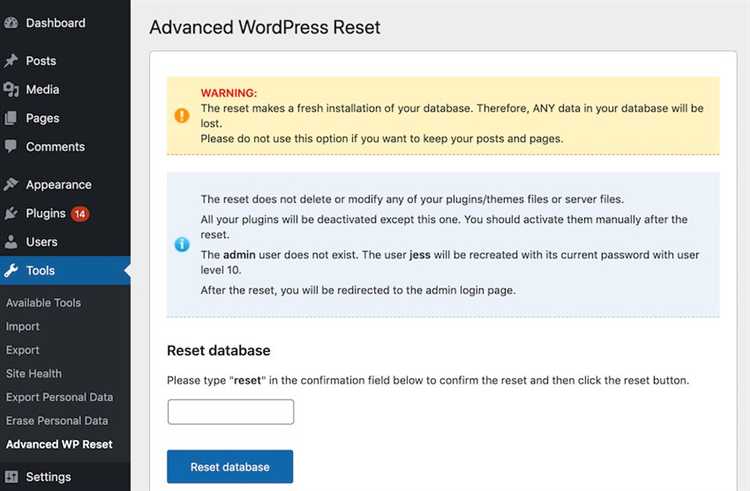
После того как кэш был очищен, важно проверить, правильно ли обновились данные. Это позволит убедиться, что сайт работает корректно и новые изменения отобразились без ошибок.
Для начала откройте сайт в режиме инкогнито браузера. Это исключит влияние кэша, сохранённого в вашем браузере, и позволит увидеть актуальное состояние страницы. Также стоит проверить несколько страниц на сайте, чтобы убедиться, что они все обновились.
Если после очистки кэша на некоторых страницах остаются старые версии контента, возможно, кэш обновляется не сразу. В таких случаях можно воспользоваться функцией «Очистить кэш» в настройках плагинов, если такой имеется. Для плагинов типа W3 Total Cache или WP Super Cache это действие может помочь принудительно обновить кешированные файлы.
Если кэш всё равно не обновляется, стоит проверить настройки сервера. Например, на сервере могут быть настроены дополнительные слои кэширования, такие как Varnish или Redis, которые не были очищены автоматически. В этом случае следует обратиться к системному администратору или проверить панель управления хостингом на наличие функций очистки кэша.
Ещё один способ проверить актуальность кэша – это отключить кэширование для конкретных страниц в настройках плагина. Это поможет убедиться, что изменения отображаются сразу после очистки.
Для постоянного обновления кэша рекомендуется установить плагин, который автоматически очищает кэш при внесении изменений на сайт. Например, WP Rocket или LiteSpeed Cache обладают такими функциями, позволяя минимизировать количество ручных действий по очистке и обновлению данных.
Вопрос-ответ:
Что такое кэш в WordPress и зачем его очищать?
Кэш в WordPress — это временные файлы, которые создаются для ускорения работы сайта. Когда вы посещаете страницу, WordPress сохраняет эти данные, чтобы при следующем посещении загружать контент быстрее. Однако со временем кэш может стать устаревшим, что может привести к неправильному отображению изменений на сайте. Очистка кэша помогает обновить эти файлы и улучшить производительность.
Как вручную очистить кэш в WordPress?
Для очистки кэша вручную, вам нужно зайти в файловый менеджер вашего хостинга или использовать FTP-клиент. Найдите папку wp-content, затем откройте папку cache (если она есть) и удалите её содержимое. После этого обновите сайт, чтобы проверить, что изменения вступили в силу. Этот процесс может немного отличаться в зависимости от конфигурации хостинга.
Какие плагины для очистки кэша в WordPress самые популярные?
Существует несколько популярных плагинов для очистки кэша в WordPress. Например, плагин W3 Total Cache позволяет очистить кэш страниц, браузеров, а также улучшить производительность сайта. Другие плагины, такие как WP Super Cache и LiteSpeed Cache, также часто используются для этой задачи. Все эти плагины имеют удобные интерфейсы и настройки для быстрой очистки кэша.
Как часто нужно очищать кэш в WordPress?
Частота очистки кэша зависит от того, как часто вы вносите изменения на сайте. Если вы активно редактируете страницы или добавляете новый контент, рекомендуется очищать кэш после каждого обновления. В некоторых случаях, когда сайт работает стабильно, достаточно очищать кэш раз в несколько дней или недель.
Как использовать плагин для очистки кэша в WordPress?
Для использования плагина для очистки кэша, сначала установите его через раздел «Плагины» в панели администратора WordPress. После активации плагина вы увидите в меню новый раздел с настройками. В большинстве плагинов будет кнопка для ручной очистки кэша. Например, в W3 Total Cache достаточно нажать на «Почистить кэш» в настройках плагина, чтобы обновить временные файлы.
Как очистить кэш в WordPress вручную?
Чтобы очистить кэш вручную в WordPress, необходимо удалить файлы кэша на сервере. Для этого можно использовать FTP-клиент или файловый менеджер хостинга. Найдите папку wp-content, откройте её и удалите папки с кэшем, такие как «cache» или «cache-enabler» (в зависимости от плагинов, установленных на сайте). После этого обновите страницу в браузере, чтобы увидеть изменения.
Как очистить кэш в WordPress с помощью плагина?
Для очистки кэша с помощью плагина в WordPress достаточно установить и настроить плагин для кэширования, например, W3 Total Cache или WP Super Cache. После установки плагина в панели управления WordPress появится раздел для управления кэшированием. Просто выберите опцию «Очистить кэш» или «Удалить кэш» в настройках плагина, и все кэшированные файлы будут удалены автоматически. Это поможет улучшить производительность сайта и отобразить актуальные данные.